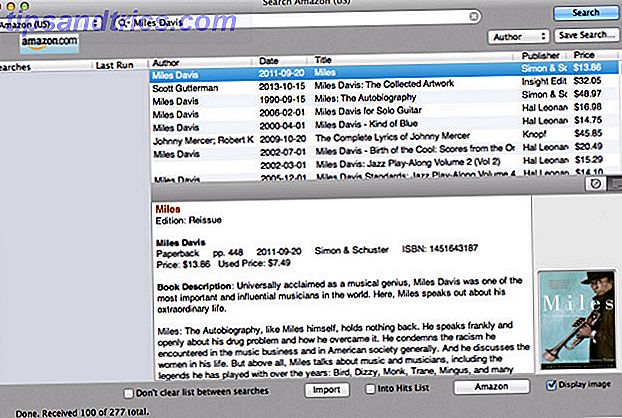De af jer, der kører den seneste og den største version af OS X (Yosemite på tidspunktet for skrivningen) kan nu erstatte iPhoto med en ny app kaldet Photos A Cleaner, Hurtigere iPhoto: Opgrader til Fotos til OS X Yosemite A Cleaner, Hurtigere iPhoto: Opgrader til billeder til OS X Yosemite Fotos til OS X er endelig kommet til at erstatte iPhoto med et billedstyringsprogram, som Mac-brugere rent faktisk vil bruge - men er der nok her til at tilfredsstille Aperture-flygtninge? Læs mere, som nøje efterligner iOS-tilgangen til billedbehandling.
Fotos muliggør også (og skubber) iCloud Photo Library, Apples nye funktion, der giver dig adgang til dine fotos på hver enkelt Mac eller iOS-enhed, du ejer. Ja, Apple vil have dig til at vælge iCloud som dit centrale fotolagringscenter.
Her er hvad du behøver at vide om iCloud Photo Library, hvordan det virker, og hvad det vil koste dig.
Det erstatter den gamle kamerarulle & fotostrøm
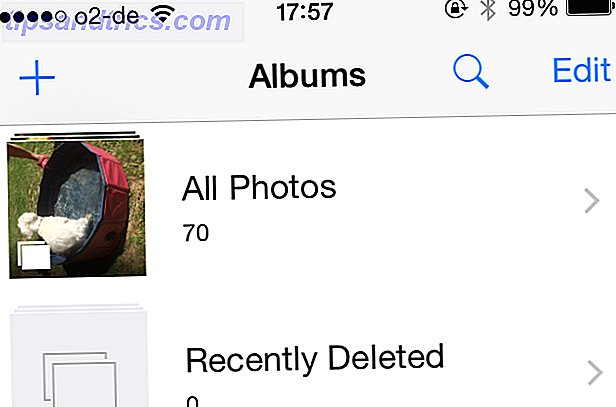
Hvor du plejede at have Camera Roll og Photo Stream, har du nu et afsnit kaldet "All Photos". Dette har nogle alvorlige juice - der plejede at være en begrænsning på 1.000 billeder i 30 dage på din enhed. Nu er de væk. Hvis du har plads på din enhed og iCloud Photo Library, så kan du holde billederne for evigt.
iCloud Photo Library holder dine billeder og videoer organiseret i forskellige sektioner. Disse kaldes "Moments", "Collections" og "Years". Disse synkroniseres på tværs af alle dine Mac- og iOS-enheder. Du kan også oprette nye mapper, og de også bliver synkroniseret på tværs af enheder.
At tænde det er let peasy
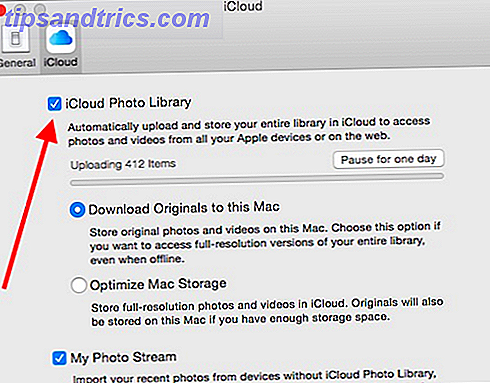
På en Mac skal du gå til appen Fotos. Derefter fra menulinjen, gå til Billeder> Indstillinger> iCloud . Marker afkrydsningsfeltet ud for iCloud Photo Library.
Derefter skal du beslutte, om du vil beholde de originale kopier på din Mac, eller om du vil have dem "optimeret". Dette betyder, at originalerne går til iCloud, og der findes lette versioner på din enhed for at spare så meget plads som muligt. Da hver enhed kan have en anden indstilling, kan du nyde de fulde downloads på f.eks. Din iPad, mens du kun har optimerede versioner på din iPhone.
Hvor lang tid det tager at uploade dine billeder og videoer afhænger af, hvor mange du har. Hvis uploadprocessen sænker apps ned, kan du vælge at sætte en pause i en dag ved at klikke på knappen vist ovenfor.
På en iOS-enhed
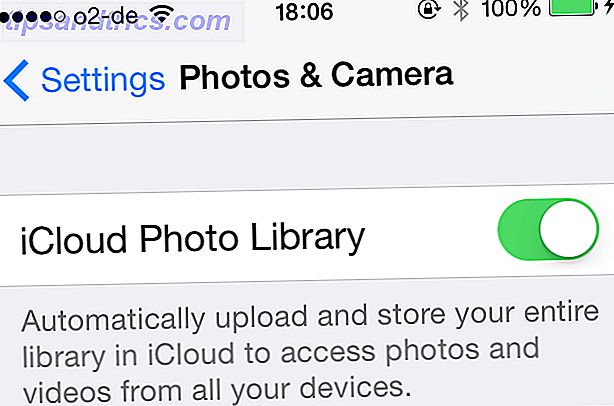
Du kan tænde iCloud Photo Library ved at gå til Indstillinger> Foto og kamera . Der vil du se en mulighed for at tænde funktionen, samt om du vil "optimere din lagerplads" eller "download og gem original". Der er et par andre muligheder, der er selvforklarende.
Du kan oprette og bidrage til delte album
iCloud Photo Library giver dig også mulighed for at oprette delte album, og som skaberen kan du styre hvem der ser hvad. Denne funktion er ikke helt helt ny, med delte "billedstrømme" der eksisterer flere iOS-iterationer nu - men funktionen er blevet raffineret gennem årene for at komme hvor den er nu.
Vælg først de billeder, du vil dele. Tryk derefter på "share" knappen nederst til venstre på skærmen. Dette bringer den velkendte delingsmenu op. Vælg iCloud fotodeling .
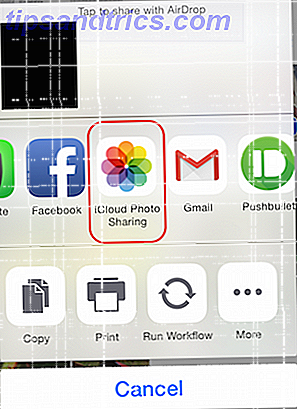
Dette bringer skærmen til dig for at skrive en besked. Skriv din besked, afgør hvilket album det går ind på (du kan bruge denne grænseflade til at oprette et nyt album) og derefter trykke på Post .
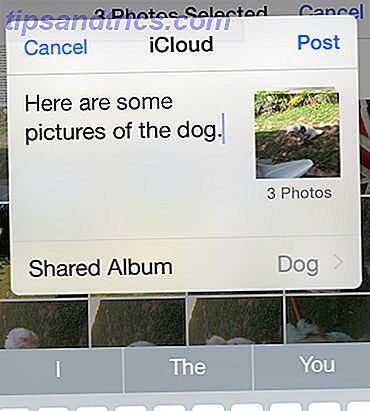
Hvis du nu besøger fanen Del nederst på skærmen, vil du se din delte mappe sidde der komplet med din seneste upload.
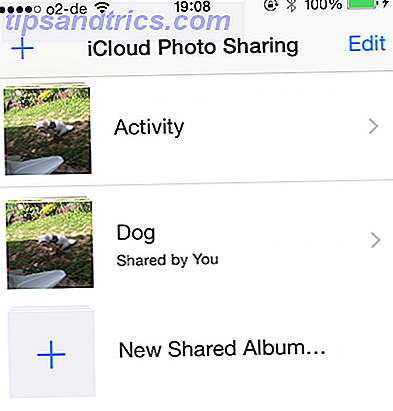
Tryk på det nye album for at åbne det (i dette tilfælde "Hund"), og i bunden af skærmen ses to muligheder - Billeder og personer . Træk folk for at se delings mulighederne.
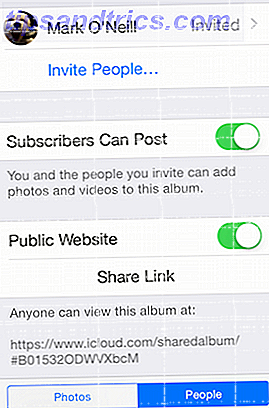
Som du kan se, er det her, hvor du kan invitere dine venner og familie til deres eksklusive adgang til dine billeder. Du kan også beslutte at tillade dem at tilføje deres egne billeder og videoer til albummet.
Men hvad er fantastisk er, at du kan oprette en offentlig hjemmeside på iCloud, for alle kan se dine billeder (dem der har linket der er). Her er linket til den Dog-mappe, jeg oprettede i forbindelse med denne artikel.
Når du redigerer et billede ved hjælp af fotos, synkroniseres alle ændringer til iCloud
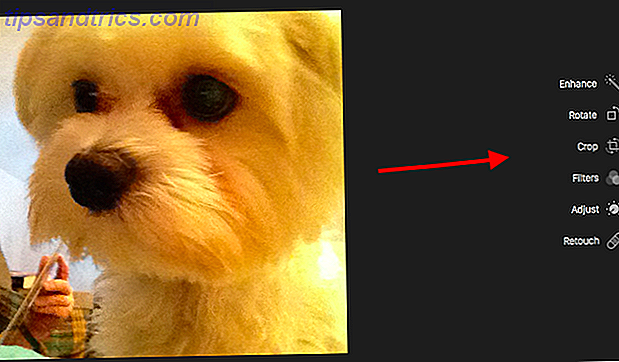
Når du redigerer et billede ved hjælp af fotos, på en hvilken som helst enhed (det er din Mac, iPad eller iPhone), synkroniseres alle ændringer til iCloud. Det betyder, at alle dine redigerede billeder kan ses på alle dine andre enheder, med deres redigeringer i takt.
Det er værd at bemærke, at redigeringer, der er oprettet i Fotos, er ikke-destruktivt - hvilket betyder at du kan vende tilbage til originaler til enhver tid, hvis du vil. Der er ikke meget mere, der kan siges om denne funktion, men det er meget glat og bør tilskynde dig til at bruge de medfølgende redigeringsfunktioner lidt mere.
Det er freaking dyrt!
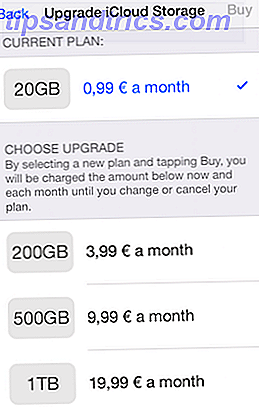
Hver iCloud-bruger får 5 GB gratis. Men hvis du er snap-glad, så tager det ikke lang tid for, at 5GB bliver udslettet. Jeg ved. Jeg taler fra personlig erfaring.
Nu er der to ting, du kan gøre. Du kan enten downloade fotos og videoer til din stationære Mac (en anden mappe end iCloud-mappen tydeligvis) eller et flytbart harddisk. Løsning af "Læs kun" ekstern harddiskproblem på din Mac. Løsning af "Read Only" External Hard Disk Kør problem på din Mac Plugging i en USB harddisk og finde ud af, at du ikke kan skrive til det, er frustrerende, men let at rette. Læs mere . Slet derefter dem fra din iOS-enhed.
Den anden mulighed er at åbne tegnebogen eller pengepung og få dine penge ud til en opgradering af opbevaringen. Men du vil måske gerne tage plads først, fordi priserne vil gulve dig.
20GB : $ 0, 99 om måneden
200GB : $ 3, 99 per måned
500GB : $ 9, 99 per måned
1TB : $ 19, 99 per måned
20GB-indstillingen er ret god værdi. Dette er den plan, jeg abonnerer på, og den stopper skærmens skærme på mine enheder, når jeg ved et uheld slipper over 5GB mærket. Og seriøst, hvad er $ 1, € 1 eller £ 0, 70 hver måned?
Det er, når du vil gå højere end 20 GB, at prissætningen synes at gå helt haywire. Som et godt eksempel, se den øverste 1TB mulighed. Apple ønsker $ 20 pr. Måned for den 1TB. Men se andre steder for at 1TB og prisen falder. Dropbox og Google Drive kun ønsker $ 10 om måneden, og OneDrive opkræver kun gratis opgraderinger i Cloud Storage: Grib 100 GB af OneDrive og 2 GB Google Drive Gratis opdateringer til opgradering af opgraderinger: Tag 100 GB OneDrive og 2 GB Google Drive Cloud storage bliver billigere om dagen, men intet slår lige rent. Nogle af de bedste tjenester er kommet op med et par ordninger, der vil øge dine online gigabyte uden at bruge en krone. Læs mere $ 7 om måneden inklusive et gratis Office 365-abonnement En introduktion til Office 365: Skal du købe ind i New Office Business Model? En introduktion til Office 365: Skal du købe ind i New Office Business Model? Office 365 er en abonnementsbaseret pakke, der giver adgang til den nyeste desktop-office suite, Office Online, cloud storage og premium mobile apps. Giver Office 365 nok værdi til at være pengene værd? Læs mere ! Tid til at tabe priserne, Apple?
iCloud Photo Library har stadig boblet wrap fastgjort i en vis grad, så der er bundet til at være tweaks og forbedringer for at gøre det bedre i de kommende måneder. Endnu mere med den forestående lancering af det næste OS X-operativsystem Hvad er nyt i OS X 10.11 "El Capitan"? (Og hvordan man prøver det selv) Hvad er nyt i OS X 10.11 "El Capitan"? (Og hvordan man prøver det selv) Selvom ændringerne ikke synes så store på overfladen, er der meget at foregå under emhætten, der kunne gøre denne trinvise opgradering til en af de mest betydningsfulde til dato. Læs mere, El Capitan.
Har du opgraderet til iCloud Photo Library endnu? Er Apple barking op forkert træ med iCloud opbevaringspriser?

![Hvilke apps bruger din internetforbindelse? Find ud af med lille snitch [Mac OS X]](https://www.tipsandtrics.com/img/mac/412/which-apps-are-using-your-internet-connection.jpg)